修复 Windows 11/10 上的 OneNote 登录问题
Microsoft OneNote使用Microsoft帐户工作。由于它与OneDrive(OneDrive)同步,因此您可能会在Windows 11/10登录(Sign-in)问题。如果没有登录(Sign-in),您将无法将更改保存到云中,并且无法访问OneDrive上的(OneDrive)OneNote文件。在这篇文章中,我们着眼于各种解决方案,这些解决方案将帮助您解决Windows 11/10上的OneNote登录(OneNote Sign)问题(Problems)。
为什么OneNote(OneNote)出现登录问题?
发生这种情况的原因可能有很多,但大多数情况下,这是因为OneDrive无法完成验证并卡在某个地方。按照建议的解决方案解决问题。
(OneNote Sign)Windows 11/10上的OneNote 登录问题(Problems)
在我们开始之前,请确保您可以在浏览器上访问您的Microsoft帐户。您可以登录OneDrive,并确保密码没有问题。
- 再次使用Microsoft(Microsoft)帐户登录
- 从设置中重置 OneNote 应用
- 创建 OneNote 的新副本
- 重置或维修办公室。
最后一个建议是当没有其他选择时。
1]再次使用Microsoft帐户登录(Sign)
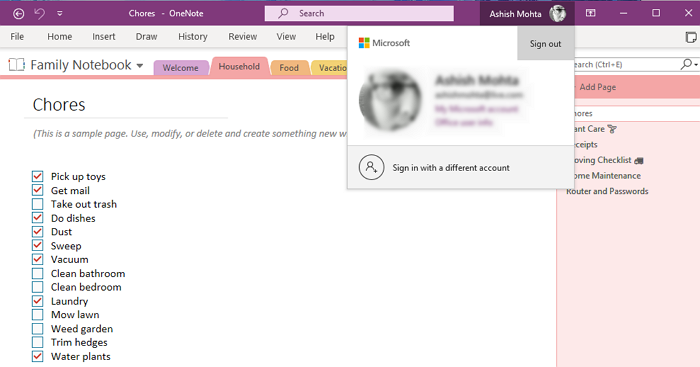
打开OneNote,然后单击顶部栏中包含您姓名的个人资料图标。然后点击退出(Sign-out)。关闭应用程序,重新启动,然后再次登录。如果之前的登录有问题,这应该有助于解决问题。
阅读(Read): 如何清除 OneNote 缓存(How to clear the OneNote Cache)?
2]从设置中重置OneNote应用程序
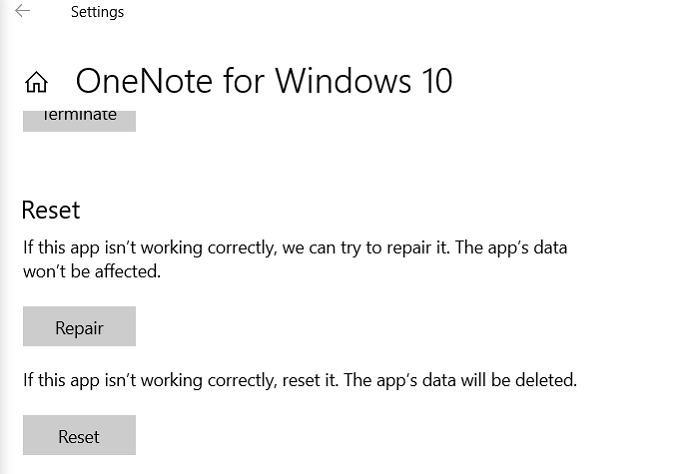
转到Windows 10 Settings > Apps。从应用列表中找到 OneNote ,然后选择它。(Locate OneNote)单击(Click)高级(Advanced)选项链接,然后依次单击修复和重置按钮。
3]创建一个新的OneNote副本
如果没有其他方法,并且该错误仅发生在特定笔记本上,我建议创建一个新笔记本,从受影响的笔记本中复制所有内容,然后粘贴到新笔记本中。如果新的同步没有问题,则问题现在已解决。
4]重置或修复办公室
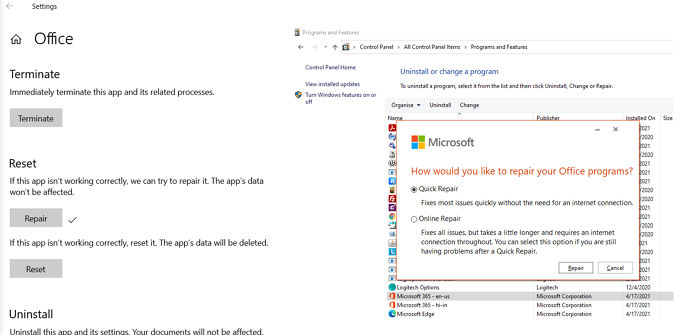
Microsoft Office提供了一个内置的疑难解答程序,可以修复任何Microsoft Office产品的已知问题。
- Use Win + X并单击 弹出菜单上的应用程序(Apps)和功能。(Features)
- 搜索然后从列表中选择 Microsoft office(Select Microsoft)
- 单击(Click)高级选项(Advanced Options),然后找到重置(Reset)部分
- 然后单击“修复(Repair)”按钮开始该过程。
实现此目的的另一种方法是转到Classic Control Panel > Program and Features。找到 Microsoft Office(Locate Microsoft Office),选择它,然后单击更改(Change)。您将有两个选项 -快速修复和在线修复。试试看。后者需要更多时间,如果快速修复(Quick Repair)不起作用,您应该尝试一下。
相关(Related): 排查 OneNote 问题、错误和问题(Troubleshoot OneNote problems, errors & issues)。
我希望这篇文章易于理解并帮助您解决Windows 11/10上的OneNote 登录(OneNote Sign)问题(Problems)。
Related posts
如何在Windows 10中有效地使用OneNote
如何在Windows 10 OneNote中更改View
如何在Windows 10 PC上恢复已删除的OneNote Notes
如何在Windows 10 OneNote中Zoom和Zoom
Fix Crypt32.dll未找到或缺少Windows 11/10错误
Microsoft Edge Windows 10上的Fix RESULT_CODE_HUNG error
Fix Unclickable Taskbar;无法点击Windows 10中的Taskbar
Windows 10中的Fix HP Printer validation错误错误
Fix c000021A Fatal System Error上Windows 10
Windows 11/10中的Fix Microsoft Teams Error caa70004
Windows 11/10上的Fix Epic Games error code IS-MF-01 and LS-0009
Fix Services和Controller应用High CPU usage在Windows 10
Fix Microphone在Windows 11/10不插电
Fix DXGI_ERROR_DEVICE_REMOVED Windows 11/10 PC上
Windows 10中的Fix Bluetooth声音延迟
Windows 11/10中缺少缺失的错误Fix d3dx dll file
Fix Hulu在Windows 11/10上保持缓冲或冻结
Windows 11/10 Fix hardlock.sys Blue Screen Death error
Fix TIMER_OR_DPC_INVALID Blue Screen上Windows 10
Fix Win+Shift+S在Windows 11/10中不起作用
